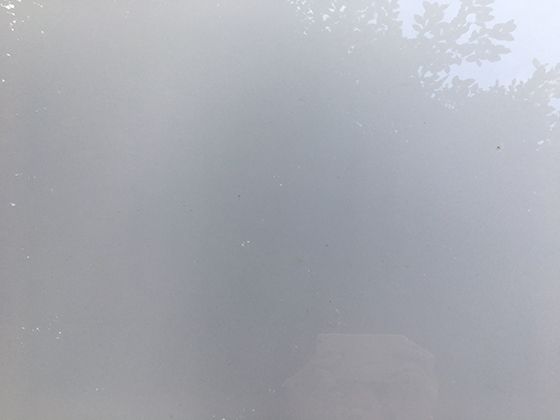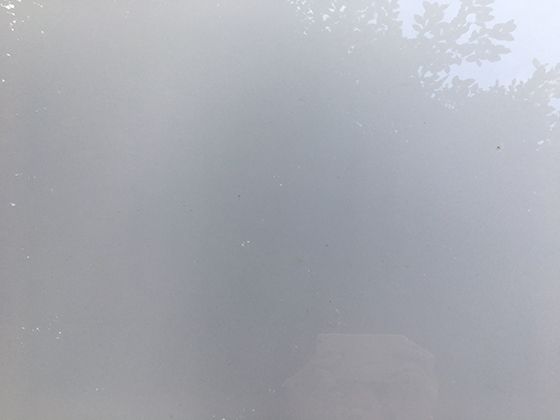投屏器(无线显示适配器)在教育领域的应用越来越广泛,特别是在远程教学和会议演示场景下,它极大地提升了教学效率和协作体验。以下是一些实用的技巧和应用方式:
🧠 一、 投屏器在教育场景的核心价值
解放讲台/讲者: 教师或演讲者可以自由移动,不再被线缆束缚在讲台或电脑前,增强互动性和课堂活力。
无缝内容共享: 快速将教师电脑、平板、手机屏幕内容(PPT、文档、网页、视频、图片、应用操作、甚至实物展台)无线投射到大屏幕或所有参会者的设备上。
提升学生/与会者参与度: 学生/参会者可以轻松将自己的设备屏幕分享给全班/全体,进行展示、提问、协作解题等。
简化技术操作: 相比复杂的会议系统或线缆连接,主流投屏器通常操作简单(一键投屏或扫码),降低技术门槛。
支持混合教学/会议: 完美连接线上(远程)和线下(现场)参与者,确保所有人都能看到相同的核心内容。
灵活性与兼容性: 支持多种操作系统和设备(Windows, macOS, iOS, Android, Chromebook),适应不同用户设备。
🚀 二、 远程教学应用与实用技巧
教师端主导屏幕共享:
- 技巧:
- 提前准备与测试: 课前务必测试投屏器与网络连接,确保驱动/App已安装更新。熟悉投屏器的操作(如切换源、结束投屏)。
- 清晰标注来源: 如果使用多个设备(如电脑放PPT,平板批注/手写),在投屏前告知学生当前投屏的是哪个设备的内容。
- 利用批注功能: 许多投屏软件或配套应用支持在投屏画面上实时批注、画重点。这是远程教学吸引注意力的利器。结束后记得保存或发送批注内容。
- 展示实物/实验: 将手机摄像头对准小型实验、模型或书本页面,通过手机投屏分享给远程学生,替代实物展台。
- 分屏展示: 部分高级投屏方案支持分屏(如教师讲解PPT的同时,旁边小窗口显示学生提问或某个学生的作业)。合理利用空间。
- 管理学生视图: 确保投屏内容在远程会议平台(如Zoom, Teams)中处于“共享屏幕”的主窗口,并优化窗口布局让学生清晰看到内容区和教师视频区。
学生端互动与参与:
- 技巧:
- 学生展示作业/思路: 邀请学生将自己的解题过程、作品(作文、画作、编程界面)通过投屏分享给全班。这能极大提升参与感和成就感。关键:提前教会学生基本投屏操作。
- 协作白板/文档: 结合在线协作工具(如Jamboard, Miro, Google Docs),让学生共同编辑文档或白板,并通过投屏将协作过程实时展示给所有人。
- 快速问答/投票: 利用投屏展示实时问答或投票工具的结果,让远程学生也能直观看到集体反馈。
- “小老师”时刻: 让理解透彻的学生通过投屏讲解题目或知识点,变换教学形式。
🎯 三、 会议演示应用与实用技巧
高效会议启动:
- 技巧:
- 标准化接入流程: 在会议室显眼位置张贴投屏操作指南(如连接哪个WiFi、打开哪个App、输入会议码)。使用支持“一码投屏”或“会议预约”功能的设备,简化流程。
- 主持人预投屏: 主持人提前将会议议程、目标文档投屏,让与会者一进来就能看到核心信息,避免冷场。
- 快速切换演示者: 当前演示者讲完,下一位只需在自己的设备上点击投屏即可(或由主持人切换),无需传递线缆或遥控器,流程顺畅。
提升演示效果与协作:
- 技巧:
- 多内容源灵活切换: 演示者可以在电脑PPT、平板数据图表、手机实时新闻/社交媒体反馈之间无缝切换,丰富演示内容。提前规划好切换顺序。
- 实时数据/系统演示: 直接投屏操作业务系统、展示实时数据仪表盘,比截图更直观、动态。
- 多方协作标注: 在共享的文档、设计稿或思维导图上,允许多位与会者(需软件支持)进行实时圈画、批注,促进头脑风暴和问题解决。结束时保存标注结果并分发。
- 集成视频会议: 确保投屏内容能清晰地被远程参会者看到(通常作为“屏幕共享”源)。主讲人注意自己的摄像头位置,确保在分享屏幕时,远程参会者也能看到演讲者的表情。
- 演示者视图: 如果投屏软件支持,开启“演示者视图”,让主讲人在自己设备上看到备注、下一页内容和计时器,而观众只看到纯净的幻灯片内容。
培训与工作坊:
- 技巧:
- 分步操作演示: 清晰展示软件操作步骤、设置流程等,学员看得更清楚。
- 学员实操展示: 让学员在练习后投屏展示自己的操作结果或作品,讲师即时点评。
- 对比展示: 将优秀作业和待改进作业同时投屏(分屏或快速切换),进行对比分析教学。
🛡 四、 通用实用技巧与注意事项
网络是关键:
- 专用网络/5GHz频段: 强烈建议为投屏器部署专用的WiFi网络(或访客网络),或使用支持5GHz频段的设备,减少干扰,保证流畅度。有线网络连接发射端更佳。
- 带宽保障: 确保网络带宽充足,尤其在多人同时在线或传输高清视频时。关闭不必要的网络占用程序。
- 离线/本地模式: 了解设备是否支持不依赖外网的本地无线投屏(如Miracast, AirPlay),在网络不稳定时作为备用方案。
安全与隐私:
- 访问控制: 使用需要密码、PIN码或会议码才能投屏的设备,防止未经授权的设备接入。
- 内容加密: 选择支持传输加密的投屏解决方案。
- 结束即断: 养成习惯,演示/教学结束后立即断开投屏连接,避免误投或信息泄露。部分设备支持设置投屏超时自动断开。
- 敏感信息处理: 投屏前关闭不必要的通知、邮件客户端、即时通讯软件,或设置免打扰模式,避免隐私信息意外展示。
设备选择与管理:
- 兼容性是王道: 选择支持主流协议(AirPlay 2, Google Cast, Miracast)且跨平台兼容性好的设备。
- 低延迟: 教育互动和演示对实时性要求高,选择标称低延迟(最好<0.1秒)的设备。
- 稳定性与可靠性: 选择知名品牌、口碑好的企业级或教育级产品,减少故障率。
- 集中管理(可选): 对于多教室/会议室部署,考虑支持集中管理平台的解决方案,方便远程监控、设置、固件升级。
- 音频同步: 确保投屏时音频也能同步传输到会议系统或音响,并保持音画同步。
干扰管理:
- 明确规则: 制定课堂/会议投屏规则,何时允许学生/参会者投屏,需经主持人/教师同意,避免混乱。
- 主持人控制(可选): 使用支持“主持人批准”投屏请求功能的设备,由教师/主持人掌控投屏权限。
备用方案:
- 永远准备HDMI线! 在无线投屏出现无法解决的故障时,一条可靠的HDMI线是救场神器。
- 熟悉替代方案: 了解会议软件自带的屏幕共享功能作为备选。
📚 五、 典型应用案例
- 混合课堂: 线下学生看教室大屏,线上学生通过会议软件看共享屏幕(即投屏内容),教师自由走动讲解。
- 科学课实验演示: 教师手机摄像头对准实验过程投屏,所有学生(包括远程)清晰观看。
- 艺术课作品点评: 学生轮流投屏自己的画作/设计,全班讨论,教师批注。
- 编程/软件教学: 教师投屏代码编写、调试过程;学生投屏展示自己的程序运行结果。
- 跨校区/国际教研会议: 各会场通过投屏共享研究报告、教学案例、数据图表,进行深度研讨。
- 学生项目答辩: 学生将自己的项目演示文稿、原型、数据可视化结果投屏展示。
- 虚拟实验室/实地考察: 投屏展示在线虚拟实验操作或远程实地考察的直播画面。
📌 总结
投屏器是赋能现代教育(尤其是远程/混合教学)和高效会议演示的强大工具。成功应用的关键在于:
选择合适的、稳定可靠的设备。
确保优质、专用的网络环境。
教师/主持人熟练掌握操作技巧(切换、批注、管理)。
制定清晰的使用规则和安全措施。
积极利用其互动特性提升学生/与会者参与度。
永远有有线备份方案。
通过有效利用投屏技术,教育工作者和会议组织者可以创造更沉浸、更互动、更高效的教学和协作体验。😄